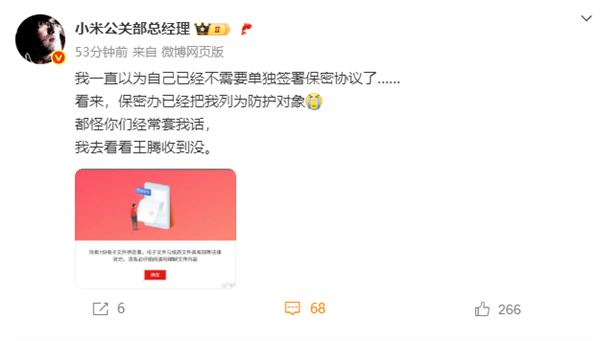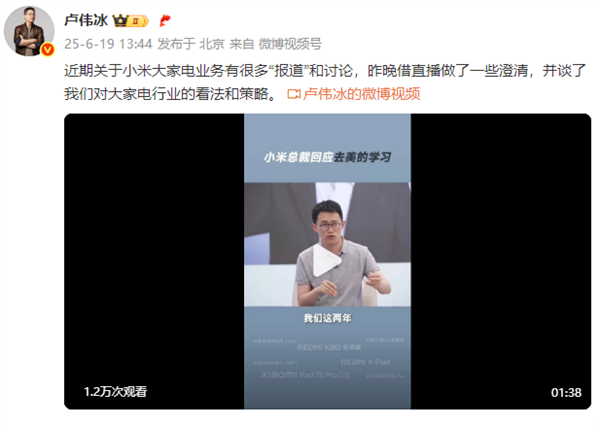国内著名智能手机品牌小米所采用的安卓操作系统颇受消费者青睐。尽管如此,部分用户在下载和升级安卓系统方面仍存在一定的困惑。本文旨在从多维度详述小米手机安卓系统的下载流程,旨在指导用户更高效地维护与优化其手机操作系统。
1.官方渠道下载
小米用户需经官方途径获取安卓操作系统。首要步骤是确保设备已接入网络。随后的操作是启动“设置”应用,并定位至“关于手机”功能。在此界面,可查看到“系统更新”选项。点击进入后,系统将自动扫描更新。若存在新版本,系统将提示进行下载与安装。此途径为最安全且最官方的下载手段,确保所下载系统已通过小米官方认证,杜绝恶意软件及病毒风险。
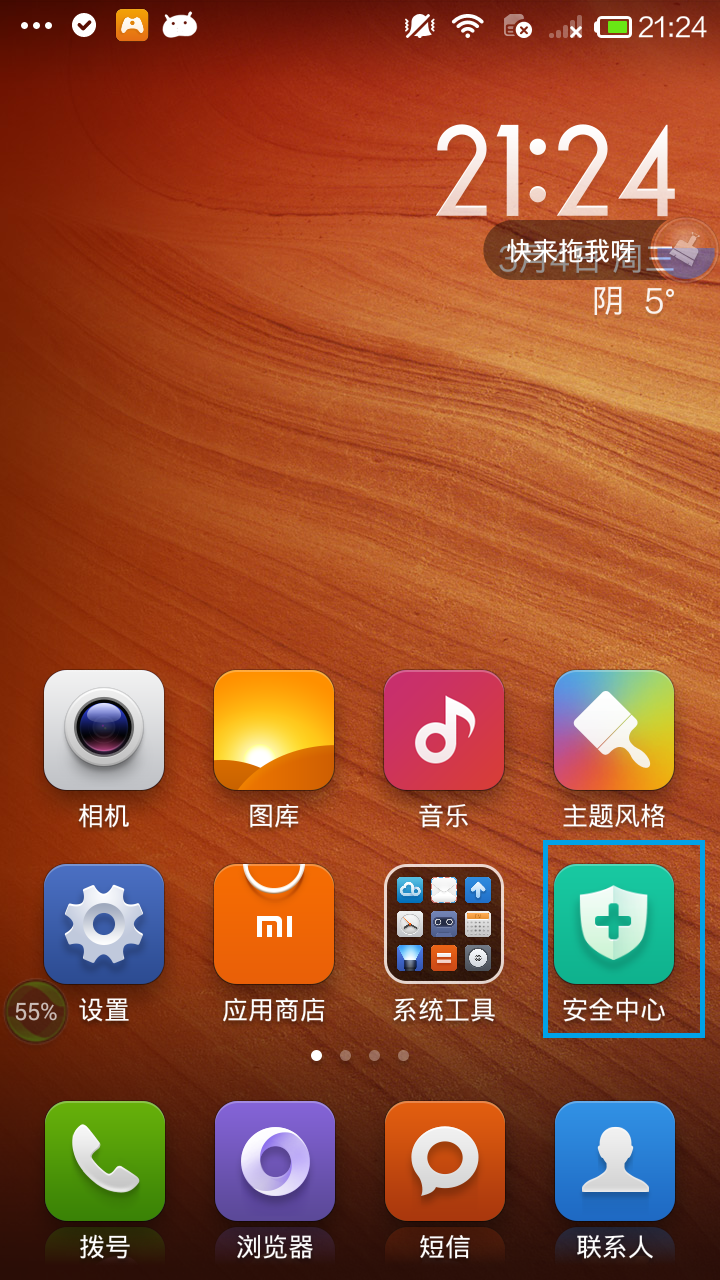
小米平台亦推出了“小米社区”应用,该平台汇集了系统更新的最新资讯及下载资源。在小米社区中,用户不仅能便捷地获取系统下载服务,还能查阅详尽的更新记录及用户评价,从而深入掌握新系统的功能特色及优化情况。
2.第三方ROM下载
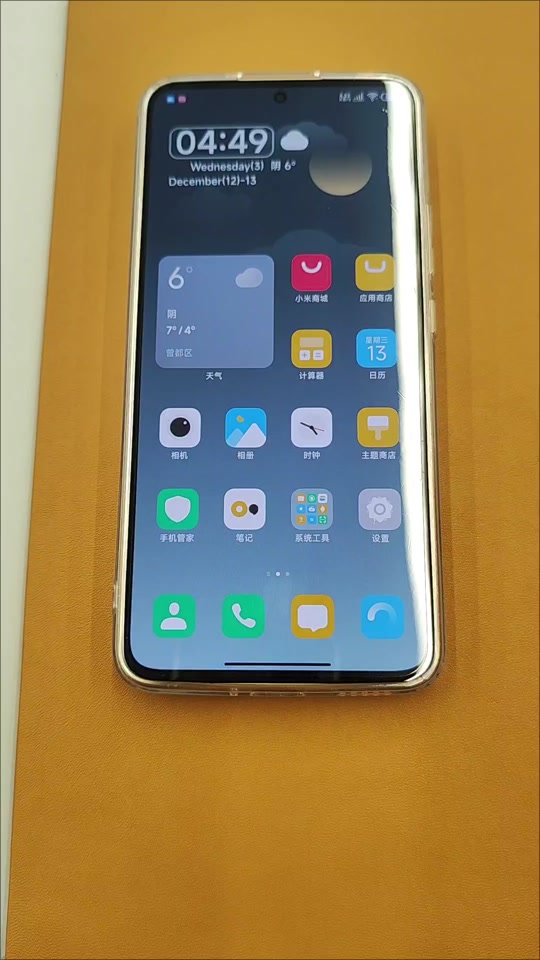
除官方途径外,部分用户或许倾向于通过非官方的定制系统来扩充系统功能。此类定制系统多由开发者团体或个人开发,它们提供了更为丰富的定制化选择和性能优化。但需注意,使用非官方定制系统存在潜在风险,可能引发系统不稳定或数据丢失。故此,在下载及部署非官方定制系统前,务必进行数据备份,并确保所选定制系统来源可靠、安全性高。
常规的第三方ROM资源平台涵盖了XDA开发者社区以及MIUI官方论坛,它们为广大用户提供了丰富多样的ROM选项,用户可依据个人需求及手机型号进行相应的下载操作。在下载过程启动前,建议用户详尽浏览其他用户的评价与反馈,以此保障所选ROM的品质与运行稳定性。

3.手动刷机教程
针对具备较高操作技能的用户群体,手动更新系统或解决系统故障往往可通过此途径实现。此过程涉及对技术知识及实践操作的熟练掌握,故不推荐初学者尝试。操作伊始,需确保下载与您手机型号相匹配的固件包。随后,通过USB数据线将手机与电脑连接,并借助刷机软件(例如MiFlash)执行刷机操作。
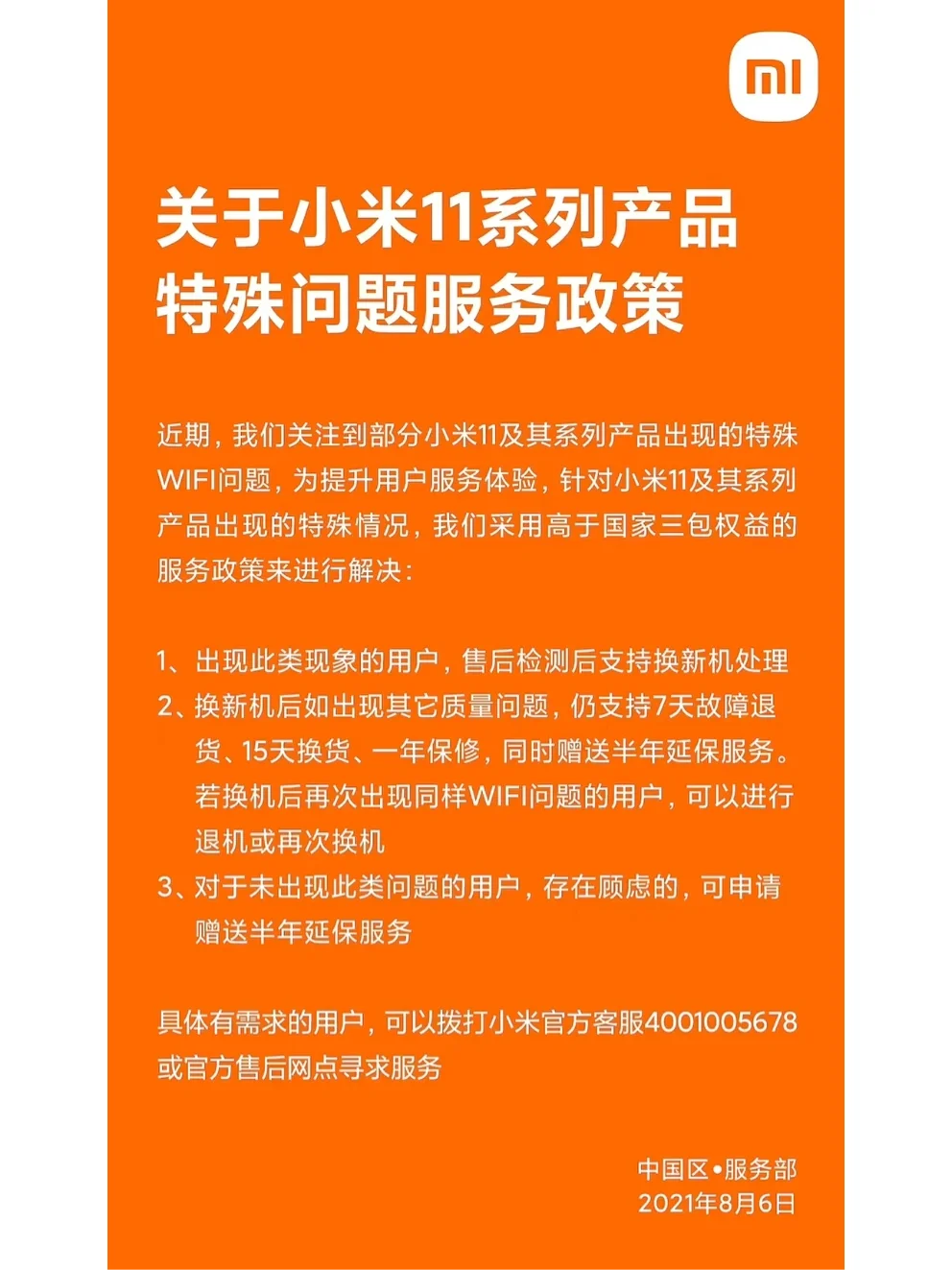
进行手机系统升级时,必须保证手机电池电量充足,并需严格遵守升级指南中的操作流程。升级操作结束后,手机将自动重新启动并切换至新系统。尽管手动升级过程较为繁琐,但此举能赋予用户对手机系统更高效的管理和优化能力。
4.系统备份与恢复
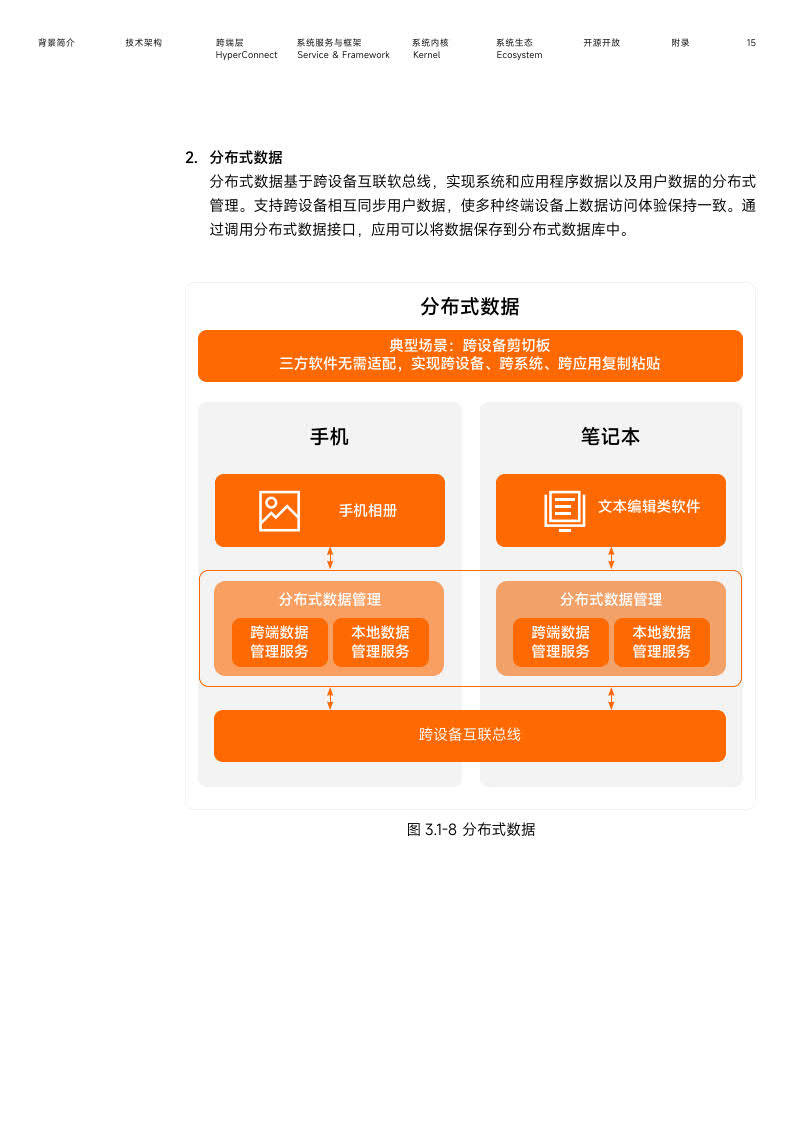
在执行新系统的下载与部署前,进行系统数据备份是一项至关重要的操作。小米手机内置了高效的备份功能,用户可通过“设置”应用内的“备份与重置”功能模块来执行数据备份。该备份涵盖了联系人信息、短信记录、应用资料以及系统配置等关键数据。一旦备份操作完成,即便在升级新系统时遭遇故障,用户亦可借助恢复备份功能,轻松恢复手机内的所有数据。
第三方备份解决方案,诸如TitaniumBackup与Helium,亦能助力用户实现手机数据的全面备份。此类软件提供了丰富的备份选择及高级功能,特别适用于经验丰富的用户群体。
5.系统更新常见问题
在执行安卓系统的下载与部署过程中,用户往往遭遇若干普遍性问题,诸如更新操作失效、设备硬死或系统运行不稳等现象。此类困扰通常能通过执行一些基础操作得以解决。首要任务是保证手机具备足够的电力,并在网络环境稳定的情况下进行升级。若遭遇更新失败,不妨尝试清理系统缓存或恢复设备至出厂状态。

针对手机出现砖化故障,用户可采取进入恢复模式以实施修复。恢复模式系安卓系统内一种独立运作的界面,用户可在该环境中执行系统恢复及数据还原等操作。不同型号的手机进入恢复模式的方法不尽相同,一般而言,需同时按下音量调整键与电源按键以启动该模式。
6.系统优化与管理

在完成新系统的下载与部署之后,确保系统的优化与维护对于维持手机运行效率至关重要。小米手机配备了一系列系统优化功能,其中包括“安全中心”以及“电池与性能”等工具,它们能够协助用户清除系统冗余文件、优化电能消耗并增强系统运行效率。
第三方系统优化软件,诸如CleanMaster与Greenify,亦能助力用户实现手机系统的全方位管理及调优。此类软件提供了丰富多样的优化选项与功能,特别适合资深用户操作。
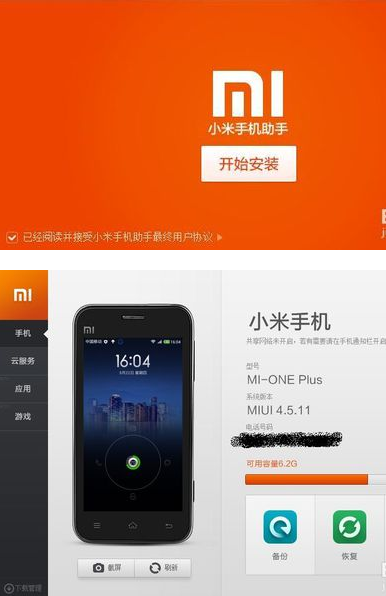
7.用户反馈与社区支持
在小米手机的使用体验中,用户评价及社区援助扮演着至关重要的角色。小米官方社区及XDA开发者论坛等平台汇聚了众多用户反馈与解决方案,助力用户高效解决系统疑难并提升手机整体性能。
面对问题情境,切勿仓促进行系统重置或恢复初始配置,宜先在社区平台内检索相关疑问,探查是否已有同遭此难的用户成功寻得解决之道。同时,社区内的开发人员及技术顾问亦将提供宝贵意见与援助。
结尾问题
在使用小米手机过程中,您是否遭遇过系统升级或下载方面的困扰?您又是如何克服这些问题的?敬请于评论区分享您的处理方法与宝贵建议,以助其他用户更高效地维护与优化其手机操作系统。